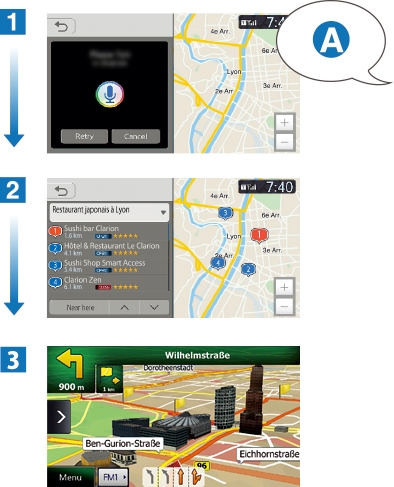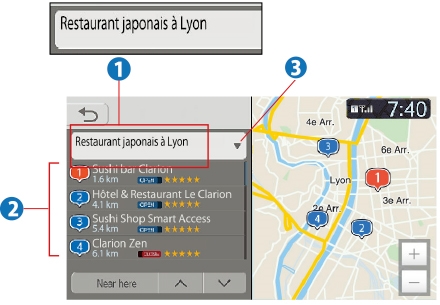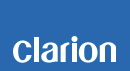Clarion Intelligent VOICE™
Discontinued

Tutorial Download
How to start with Intelligent VOICE (Tutorial PDF file)
- Yhteensopivat älypuhelimet
- Smart Access -sovelluksen lataaminen
- Liittäminen (Bluetooth®-laiteparin muodostaminen)
- Liitäntämenetelmät
- Käynnistä Intelligent VOICE -palvelu
The great outdoors: Clarion and Intelligent VOICE
Mountain bike session: Clarion and Intelligent VOICE
Finding your way is child's play with Intelligent VOICE!
Tutorial 6: Intelligent VOICE™ powered by Google™
Yhteensopivat älypuhelimet
Smart Access -sovelluksen lataaminen
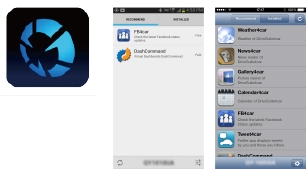
Smart Access -sovellus lukuisien suosittujen sovellusten kattavaan hallintaan
Saat tietoa uusista ja suositelluista sovelluksista sekä päivitysilmoituksia.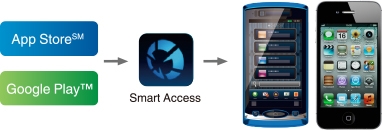
Lataa Smart Access -sovellus
Sinun on ensin ladattava Smart Access -sovellus asianmukaisesta sovelluskaupasta ja asennettava se Android™-puhelimeesi tai iPhoneesi®.Liittäminen (Bluetooth®-laiteparin muodostaminen)

Tarkista älypuhelimesta, että Bluetooth on käytössä, ja varmista, että Smart Access -sovellus on asennettu sovelluskaupasta.
Huomautus: Lisää Bluetooth-asetukset älypuhelimeesi kohdasta Settings (Asetukset). Tämä toimenpide voi olla joissain tapauksissa erilainen.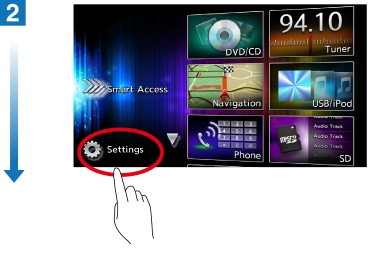
Valitse auton navigointijärjestelmän valikkonäytöstä Settings (Asetukset).
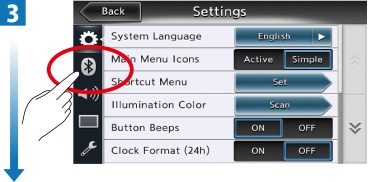
Napauta Settings (Asetukset) -näytössä Bluetooth-kuvaketta.

Valitse BT Devices Connection (Yhteys BT-laitteisiin) -kohdassa Set (Aseta)
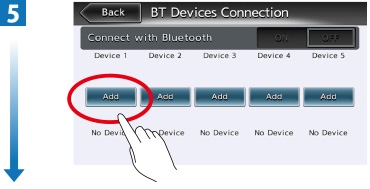
Napauta kohtaa Add (Lisää)
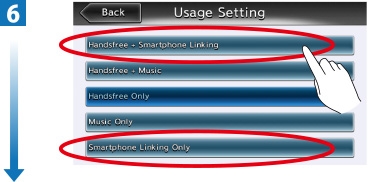
Valitse tässä Bluetooth-yhteyden tyypiksi joko Handsfree + Smartphone Linking (Handsfree- ja älypuhelinlinkitys) tai Smartphone Linking Only (Vain älypuhelinlinkitys).
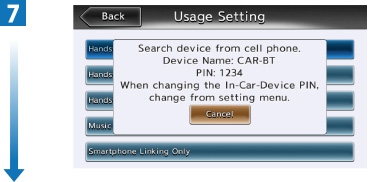
Oletustunnuskoodinäytössä näkyy Device name (Laitteen nimi): CAR-BT PIN:1234
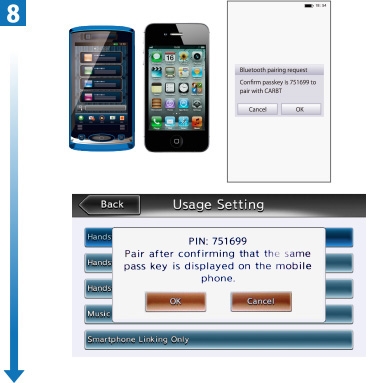
Valitse älypuhelimen Bluetooth-asetusnäytössä laitteen nimi CAR-BT.
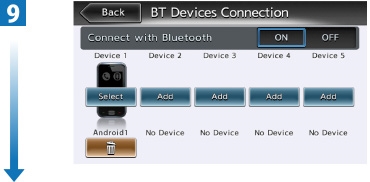
Kun älypuhelin on tunnistettu, se näkyy käytettävissä olevana laitteena. Varmista, että Connect with Bluetooth (Yhdistä Bluetoothilla) -asetuksena on ON (Käytössä).
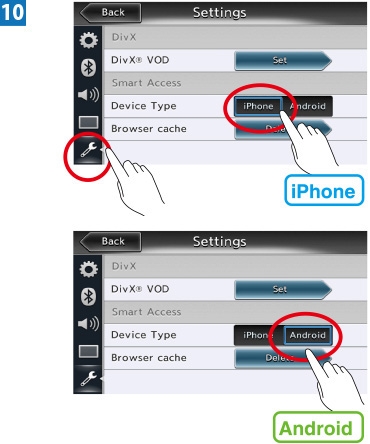
Siirry takaisin Settings (Asetukset) -näyttöön napauttamalla jakoavainkuvaketta. Valitse sitten kohdassa Device Type (Laitteen tyyppi) joko iPhone tai Android. Älypuhelinlinkitys on nyt valmis.

Liitäntämenetelmät
Käynnistä Intelligent VOICE -palvelu